medibangpaint怎么保存画好的画 保存画作操作步骤一览
2023-07-26 363medibangpaint是一款非常方便好用的在线绘画类软件,在这款APP中有非常多专业的绘画工具可以选择使用,并且对于画完的作品也可以随时进行保存,那么要怎么在APP中保存画完的画呢?具体的操作方法是什么呢?想必各位小伙伴对于medibangpaint怎么保存画好的画和保存画作操作步骤一览等内容都有非常多的疑惑,那么接下来就和小编一起去到正文中一探究竟吧!
medibangpaint保存画作操作步骤一览
1、点击左上角的“文件”选项,在下拉框中有三个保存选项,分别是“保存”、“另存为”、“另存至云端”三个选项;
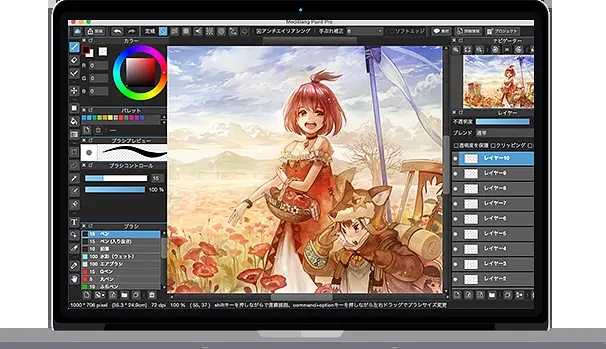
2、第一种“保存”选项想必不用多说,就是保存至本地;“另存为”选项可以根据需求选择不同的格式需求保存,例如mdp、png、jpeg等,还可以选择保存位置;“另存至云端”选项是在你注册并登录了MediBangpaint的情况下才能使用的,云端是一种保存文件的方式,类似百度云盘,这样就不用担心图片丢失了;
3、以“另存为”为例,在文件中选择“另存为”,然后选择好图片保存的格式类型和保存位置即可。
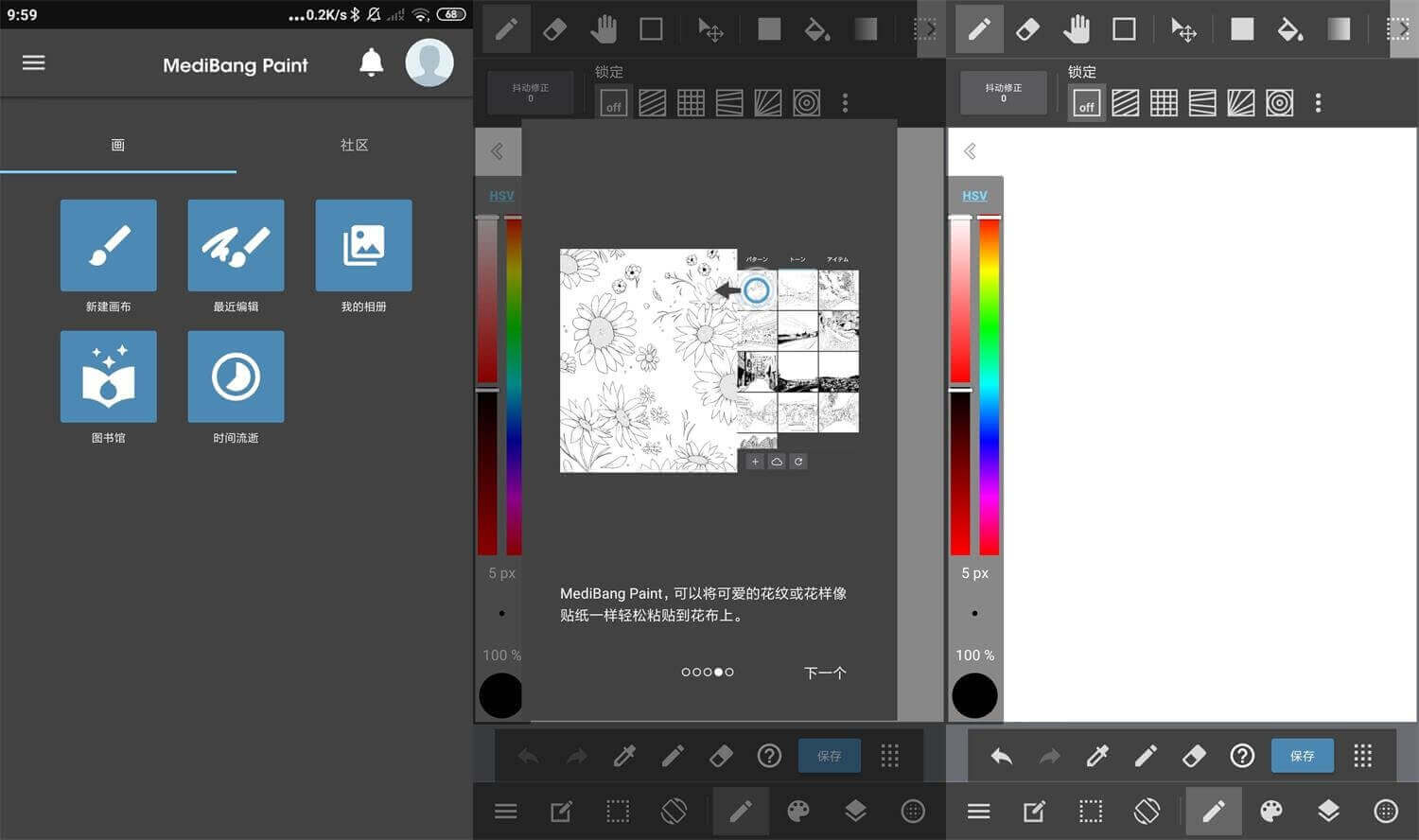
MediBangpaint保存格式种类:
1、MDP:可以保存图层信息,也是最方便的文件保存格式。
2、PNG:可以保存透明背景。
3、JPEG:可以压缩文件,以最小的体积保存文件。
4、PSD:可以保存图层信息,也能放入PS中调整。
5、BMP:Windows保存格式。
以上就是为您带来的medibangpaint怎么保存画好的画和保存画作操作步骤一览的全部内容,希望可以解决大家对此的疑惑,为你带来帮助,欢迎大家来到本站阅读浏览!
相关资讯
查看更多-
苹果称印度iPhone 16e产能满足本土需求,还有余力出口其它市场
-

苹果单摄手机卖7000多元!业内人士评iP16e:一针见血
-

发售即享 500 元国补:iPhone 16e 手机 3999 元起京东 12 期免息
-

iPhone 16E很好 但跟咱们没啥关系
-

iPhone 16e开卖 要销量又要利润:苹果刀法真能两全齐美吗
-

iPhone 16e:降价或是唯一出路
-

消息称苹果已在研发下一代调制解调器C2 但还要一段时间才会商用
-

胖东来:热搜常客背后的零售巨头,可持续发展之路何在?
-

李彦宏详解文心大模型4.5开源:最佳模型开源促广泛采纳
-

iPSE 4/OPPO小屏机扎堆!怪不得小屏手机又爆火 原因揭开
最新资讯
查看更多-

- AI人工智能加持,体验未来科技,Unitree宇树 Go2 Air四足机器狗开箱
- 2025-02-08 305
-

- 小红书企业号直播全攻略:如何高效运营与互动?
- 2025-02-07 256
-

- DeepSeek写自媒体文章真的靠谱吗?小心这些隐藏的风险!
- 2025-02-07 240
-

- CDN加速:如何挑选最优方案,助力网站速度与SEO双提升?
- 2025-02-05 301
-

- 春节“优爱腾芒”会员大促,单月低至5元疯抢后,涨价潮悄然跟进
- 2025-02-03 317
热门应用
查看更多-

- 快听小说 3.2.4
- 新闻阅读 | 83.4 MB
-

- 360漫画破解版全部免费看 1.0.0
- 漫画 | 222.73 MB
-

- 社团学姐在线观看下拉式漫画免费 1.0.0
- 漫画 | 222.73 MB
-

- 樱花漫画免费漫画在线入口页面 1.0.0
- 漫画 | 222.73 MB
-

- 亲子餐厅免费阅读 1.0.0
- 漫画 | 222.73 MB
-
 下载
下载
湘ICP备19005331号-4copyright?2018-2025
guofenkong.com 版权所有
果粉控是专业苹果设备信息查询平台
提供最新的IOS系统固件下载
相关APP应用及游戏下载,绿色无毒,下载速度快。
联系邮箱:guofenkong@163.com
